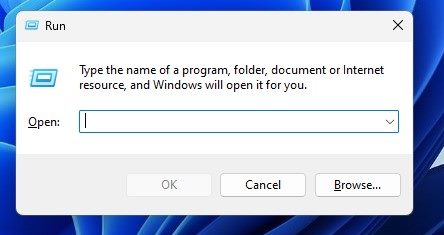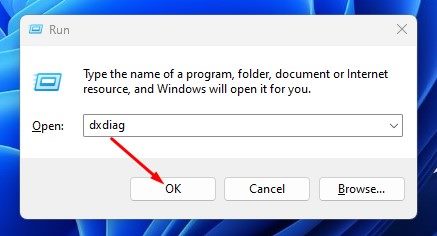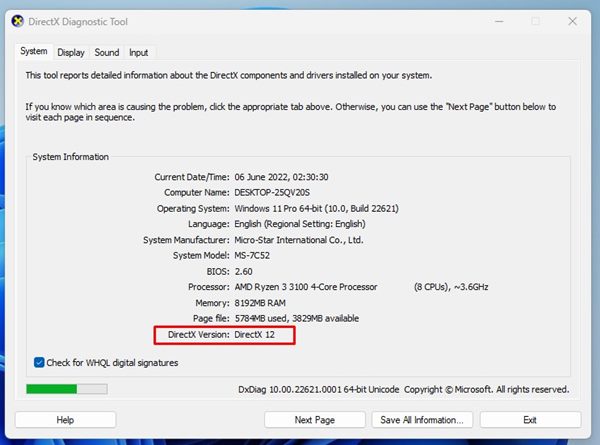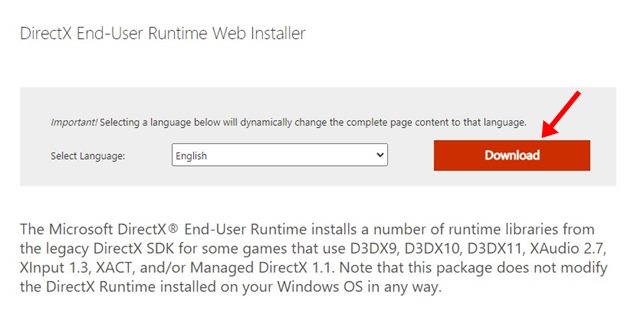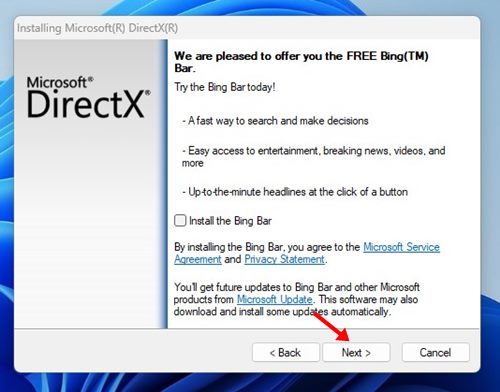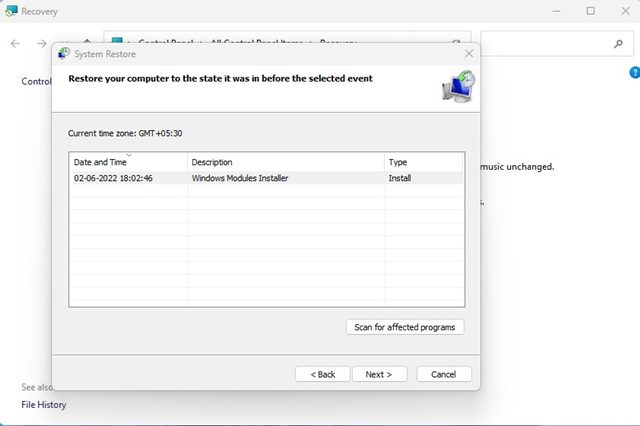إذا كنت تستخدم نظام تشغيل Microsoft Windows ، فقد تكون على دراية بـ DirectX. إذا كنت لا تعرف شيئًا عن ذلك ، فإن DirectX عبارة عن مجموعة من المكتبات التي تساعد الألعاب في التحدث إلى شريحة رسومات الكمبيوتر بشكل أكثر فاعلية ؛ وهذا يترجم إلى أداء أفضل في الالعاب!
يعد DirectX برنامجًا أساسيًا لمجموعة متنوعة من الأسباب ، وهو مهم بشكل خاص لأنه يحسن تجربة الألعاب والوسائط المتعددة. إذا لم يتم تثبيت الإصدار الصحيح من DirectX على Windows 11 ، فقد تواجه مشكلات أثناء تشغيل الألعاب ، وهو ما ينطبق أيضًا على البرامج التي تعتمد على GPU (وحدة معالجة الرسومات).
تثبيت أحدث إصدار من DirectX على نظام التشغيل Windows 11
لذلك إذا كنت بحاجة إلى تحديث Windows الخاص بك إلى الإصدار 11 وتواجه مشكلات الرسومات في تشغيل التطبيقات أو الألعاب الثقيلة ، فقد تضطر إلى تحديث DirectX أو إعادة تثبيته. بهذه الطريقة ، شاركنا في هذا المقال شرح تفصيليًا للتنزيل والتثبيت ، وإلغاء تثبيت DirectX على نظام التشغيل Windows 11 ، لذا دعنا نتحقق خطوة بخطوة.
1. ابحث عن إصدار DirectX المثبت على Windows 11
قبل تنزيل DirectX ، تحتاج أولاً إلى التحقق من إصدار DirectX المثبت على نظام التشغيل Windows 11. للقيام بذلك ، قم بتنفيذ الخطوات التالية:
1. افتح موجه الأوام ، اضغط على مفتاح Windows + R زر على لوحة المفاتيح. سيؤدي ذلك إلى فتح في مربع البحث RUN.
2. في مربع البحث RUN ، أدخل كلمة dxdiag واضغط على الزر Enter.
3. هذا سيؤدي إلى فتح أداة تشخيص DirectX. وسوف تحتاج إلى التحقق من إصدار DirectX في الأسفل.
وتلك هي الطريقة التي يمكنك من خلالها التحقق من إصدار برنامج DirectX المثبت على جهازك Windows 11.
2. تنزيل وتثبيت أحدث إصدار من DirectX
بدءًا من الإصدار الأول من DirectX الذي تم طرحه في عام 1987 كواجهة برمجة تطبيقات (API) ، يعد DirectX 12 (DX 12) الإصدار الأحدث والجيل الثالث من API الذي تم إنشاؤه بواسطة Microsoft. إذا كان جهاز الكمبيوتر الخاص بك متوافقًا مع أحدث واجهات برمجة التطبيقات ، فيمكنك تنزيل DX12 وتثبيته يدويًا . تابع معي كيفية تنزيل أحدث إصدار من DirectX وتثبيته علي نظام التشغيل لديك.
1. أولا ، افتح متصفح الويبالخاص بك ثمافتح صفحة تنزيل DirectX هذه.
2. بعد ذلك ، قم بالنزول لأسفل وحدد لغتك. بمجرد الانتهاء من ذلك ، انقر فوق الزر تحميل.
3. سيؤدي ذلك إلى تحميل احدث أصدار من DirectX 12 على جهاز الكمبيوتر الخاص بك.
4. بمجرد التنزيل ، افتح ملف DirectX 12 القابل للتنفيذ واتبع الإرشادات التي تظهر على الشاشة لإكمال جزء التثبيت.
تهانينا! أنت هناك في منتصف الطريق. أعد تشغيل الكمبيوتر الآن لإنهاء التثبيت. بمجرد بدء تشغيل جهاز الكمبيوتر الخاص بك مرة أخرى ، افتح أداة تشخيص Microsoft Windows 11 مرة أخرى عن طريق فتح RUN وكتابة DXDIAG حتى تتمكن من التحقق مما إذا كان كلا تحديثي برنامج التشغيل قد تم تثبيتهما بشكل صحيح.
3. كيفية إلغاء تثبيت دايركت على ويندوز 11
إذا تسبب أحدث إصدار من DirectX في حدوث مشكلات ، فقد يكون الوقت قد حان للتراجع واستخدام إصدار أقدم.
بدءًا من Windows 8 ، لم تعد Microsoft تقدم خيارًا لإلغاء تثبيت DirectX تمامًا. ومع ذلك ، قد تظل الإصدارات الأقدم من DirectX موجودة على جهاز الكمبيوتر الخاص بك. إذا كنت بحاجة إلى إلغاء تثبيت إصدار أقدم من DirectX ولكنك تواجه مشكلة في القيام بذلك ، فما عليك سوى إعادة تشغيل الكمبيوتر للعودة إلى نظام التشغيل السابق.
بافتراض أن جهاز الكمبيوتر الخاص بك به ميزة نقطة الاستعادة التلقائية نشطة (بعض تكوينات Windows لا تستخدم هذه الميزة) ، يمكنك إما محاولة استخدام استعادة النظام أو الرجوع إلى إصدار سابق من القرص الصلب بأكمله. لديك أيضًا خيار إلغاء تثبيت البرامج والتحديثات التي بها مشكلات.
تقدم Microsoft إصدارات DirectX لنظامي التشغيل Windows 11 و Windows 10 على موقع الويب الخاص بها. لكن هذه المقالة تحدثنا فيها عن حول كيفية تثبيت أحدث إصدار من DirectX على Windows 11. بمجرد تثبيت وقت تشغيل Microsoft DirectX ، يجب تحديثه تلقائيًا من خلال Windows Update. إذا كنت تريد مزيدًا من التحكم في عملية التحديث ، أو إذا كانت لديك أي شكوك تتعلق بـ DirectX على نظام التشغيل Windows 11 أو إصدار Microsoft من DirectX ، فأخبرنا بذلك في التعليقات.

.webp)